先日Windows 11が正式に発表されましたね。それと時を同じくしてWindows 11がPCで動作するかどうかをチェックしてくれる「PC 正常性チェック」なるツールが公開されました。
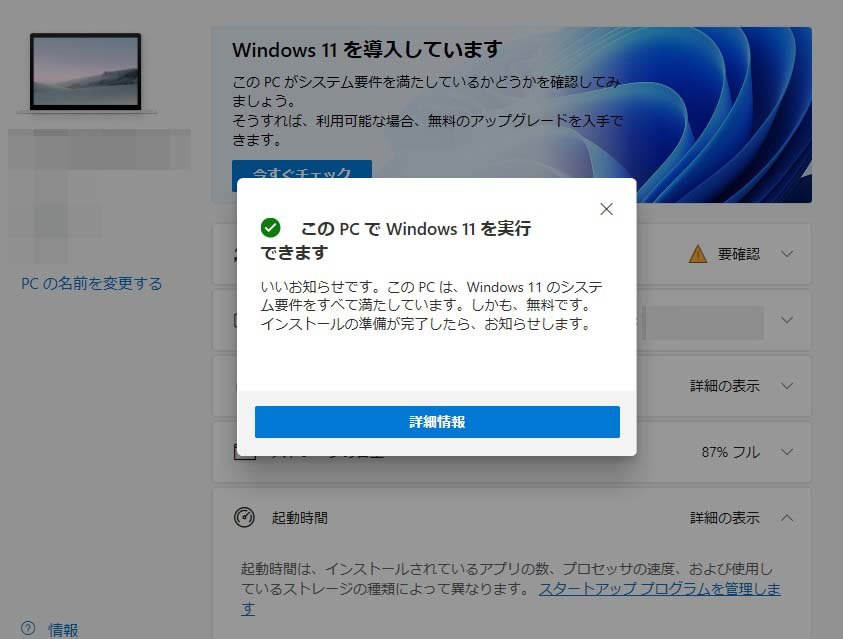
それで「割と最近組んだPCやし当然大丈夫やろ」と思ってチェックしてみたら普通にダメでした。
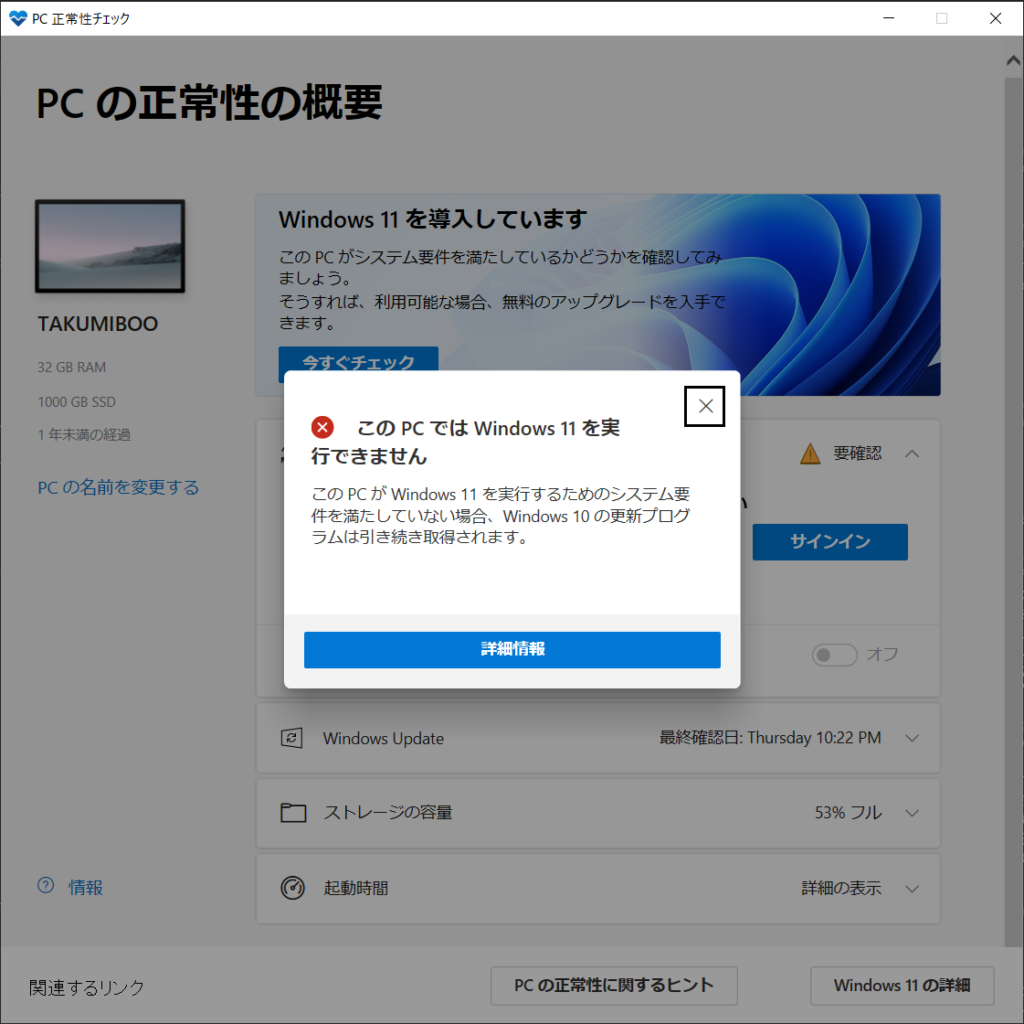
は?と思ってシステム要件を見てみると…。
| プロセッサ | 1 ギガヘルツ (GHz) 以上で 2 コア以上の 64 ビット互換プロセッサまたは System on a Chip (SoC) | ←クリア |
| RAM | 4 ギガバイト (GB) | ←クリア |
| ストレージ | 64 GB 以上の記憶装置 | ←クリア |
| システム ファームウェア | UEFI、セキュア ブート対応 | ←クリア |
| TPM | トラステッド プラットフォーム モジュール (TPM) バージョン 2.0 | ←? |
| グラフィックス カード | DirectX 12 以上 (WDDM 2.0 ドライバー) に対応 | ←クリア |
| ディスプレイ | 対角サイズ 9 インチ以上で 8 ビット カラーの 高解像度 (720p) ディスプレイ | ←クリア |
うーん、この中だとTPM (Trusted Platform Module) が怪しそう。個人的な認識ではセキュリティ用の独立したチップで、ディスクの暗号化とかが必要なビジネス用途向けのPCに搭載されていたり、自作PCだと別売りのオプションになっていたりしたような、と。さらに僕のPCはビジネス向けとは対極のゲーム用の自作PCで、もしかしたらマザーボードで対応してないかも…?と少し焦り。
しかし調べてみると、最近はCPUとマザーボードを組み合わせることで同じ役割をするファームウェアTPMというのが主流なようで、よほど古くない限り対応していることが多いそう。
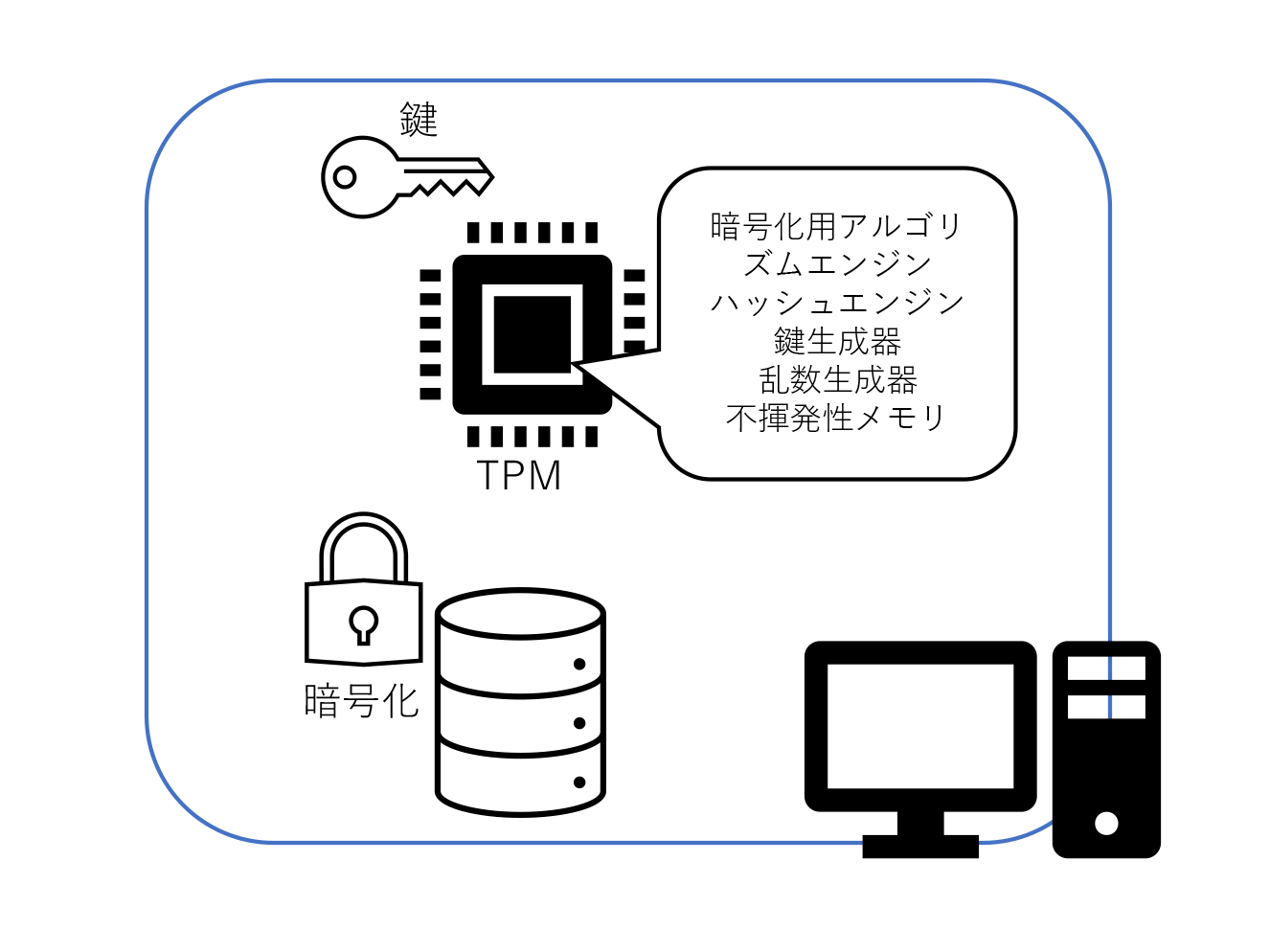
ということで早速試してみました。改めてうちの環境はこんな感じ。
どうやらIntelでのファームウェアTPMはIntel Platform Trust Technology (Intel PTT) と呼ばれているらしく、UEFI画面で設定を探してみました。するとAdvanced→PCH-FW ConfigurationというページにPTTという設定があり、これが無効 (Disabled) だったため、有効 (Enabled) に変更しました。
変更するとなにかメッセージが出ますが、これは「BitLockerでストレージを暗号化したときに、その復元キーを紛失したりマザーボードのBIOS ROMチップが交換されたり(=マザーボードの交換も含む)するとデータが復号化出来なくなるから気をつけろよな!(意訳)」ということ。今回はBitLockerを使うわけではないのでスルー。
設定後に再起動し、Windows+Rでファイル名を指定して実行→tpm.mscを開いてTPMが有効になっていることを確認。
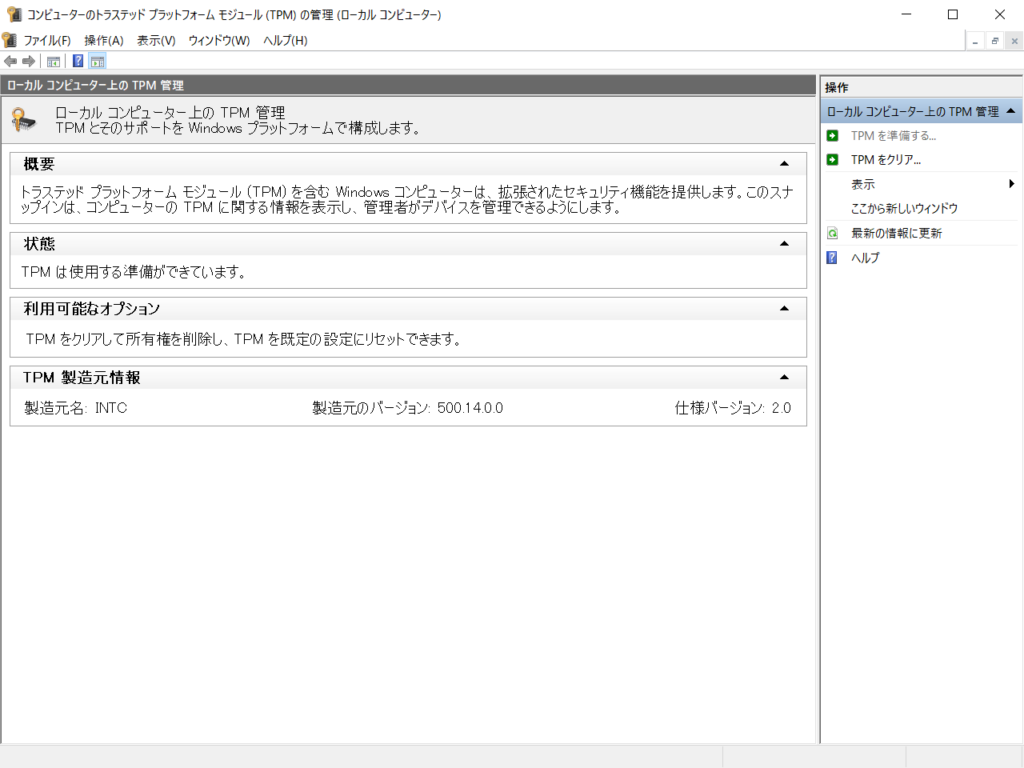
また「Windows セキュリティ」の画面でも同じく確認ができます。
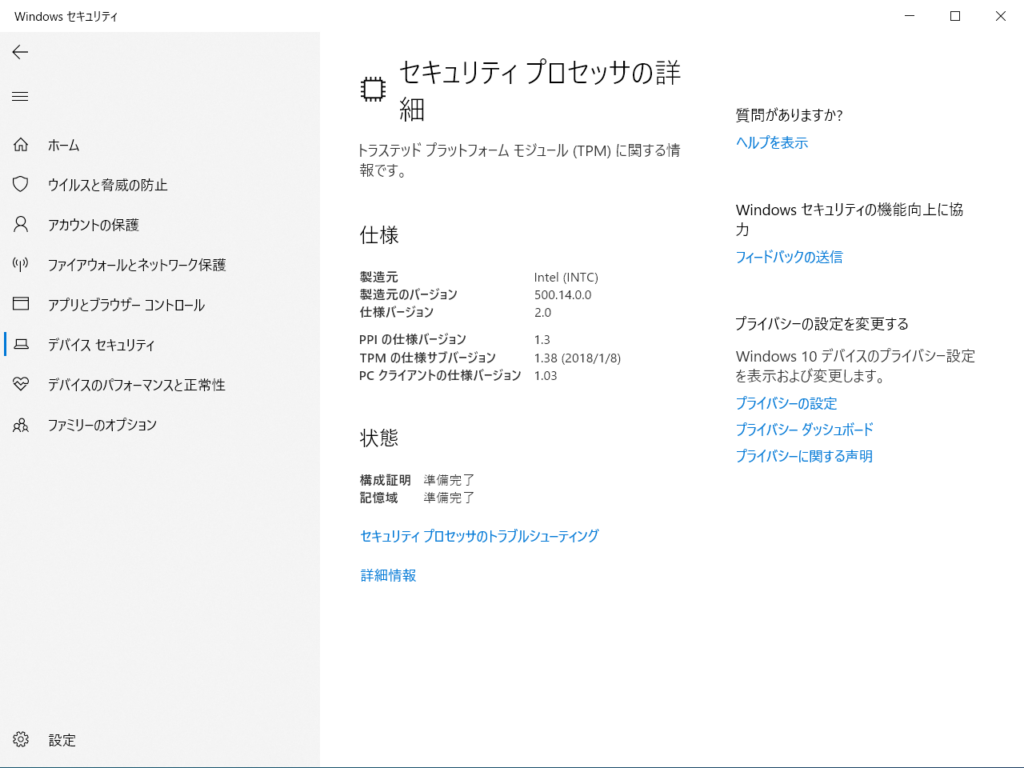
この状態で「PC 正常性チェック」を実行してみると…
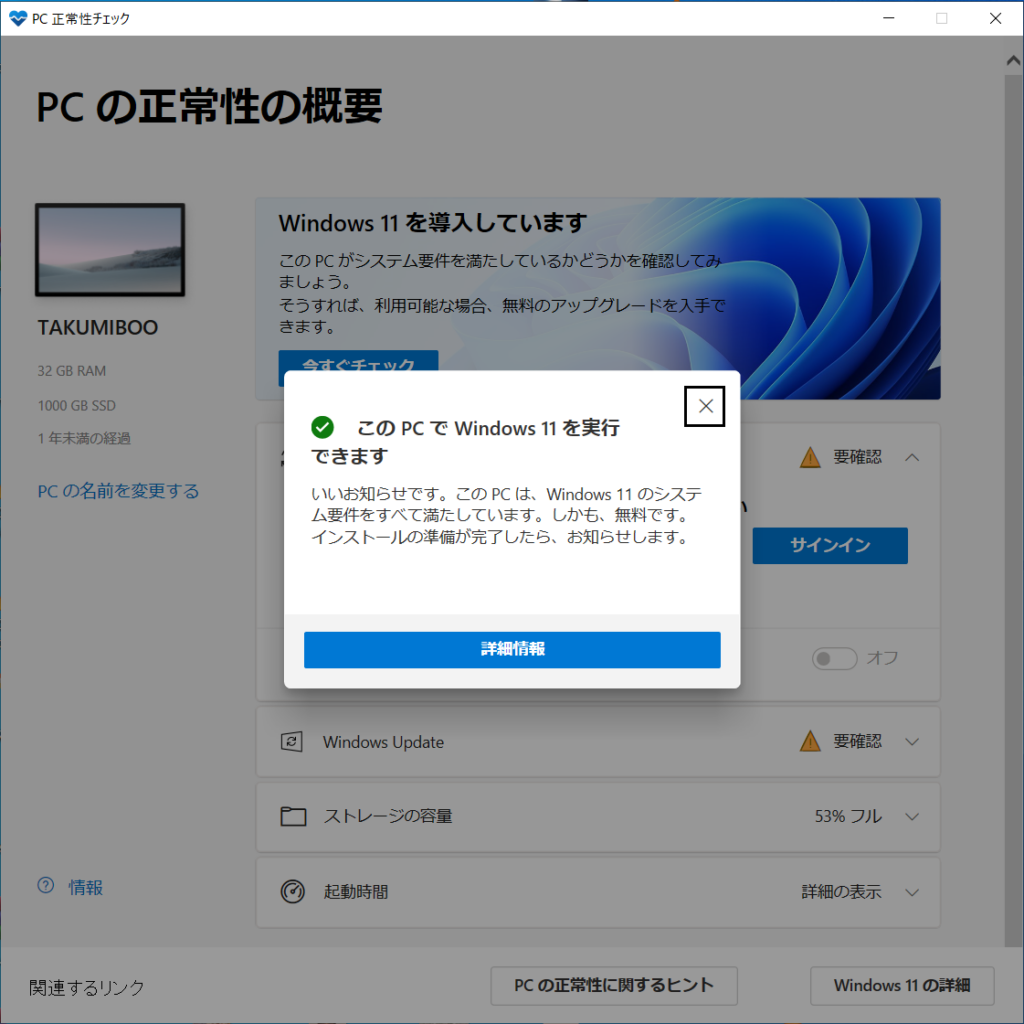
やったぜ。
ということでうちの環境ではちょっと設定を変えるだけでWindows 11対応にすることが出来ました。もしWindows 11非対応だと表示された方は試してみてください。ちなみにうちの環境はIntel CPUだったのでIntel PTTという設定項目でしたが、RyzenなどのAMD環境ではfTPM(Firmware TPM) と呼ばれているようなので、そちらで探してみてください。
そんな設定項目ないしもう無理だ、Windows 10は使い続けられないの?という方もいらっしゃるかもですが、Windows 10のサポート期間は現時点で2025年10月14日まであるとのことで、まぁそこまで焦ることはないのかなと思います。
ということでPC 正常性チェックでのWindows 11対応の確認と、自作PC環境でのTPM有効化の設定についてでした。皆さんの環境でもぜひ試してみてください~。
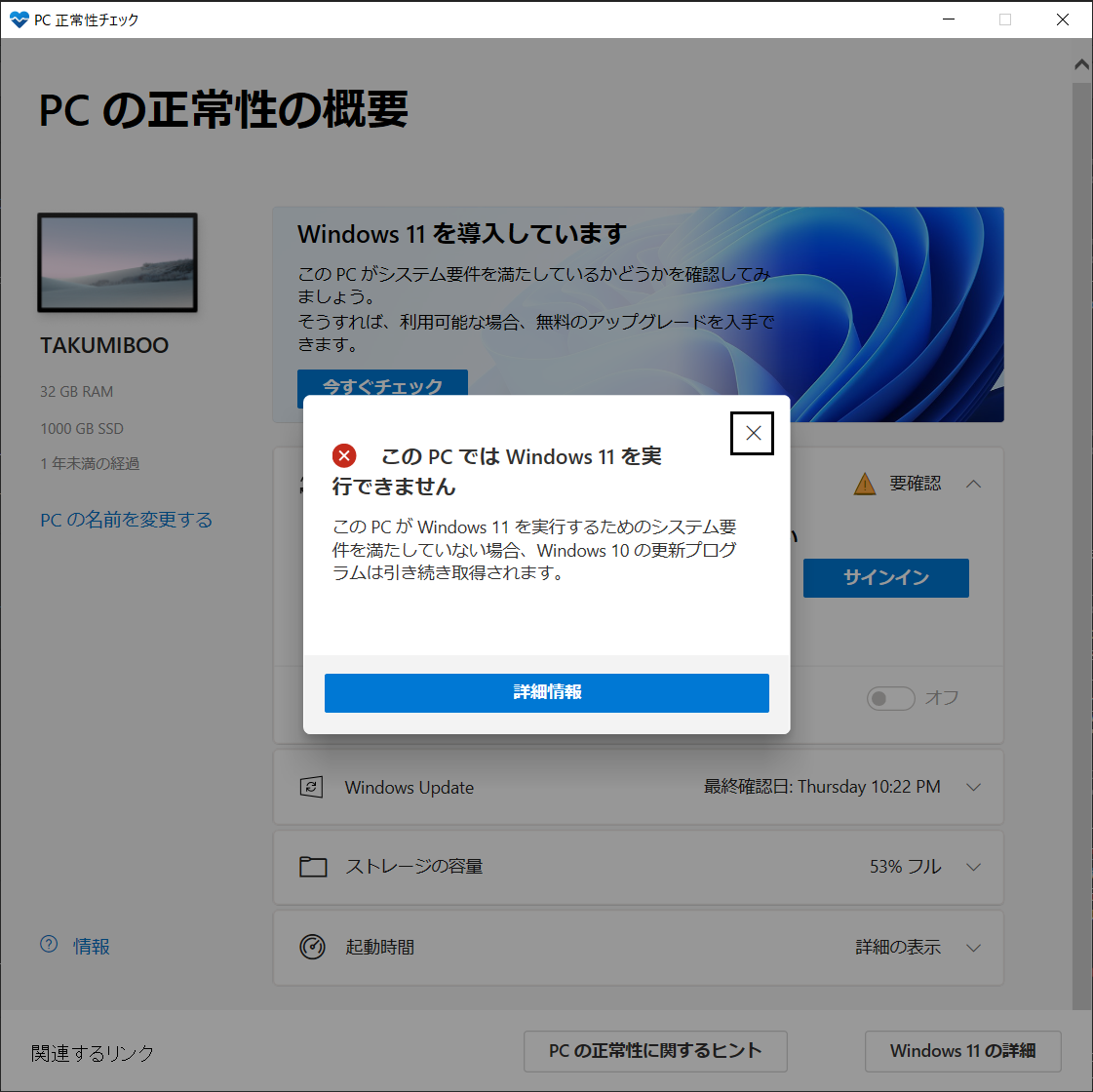
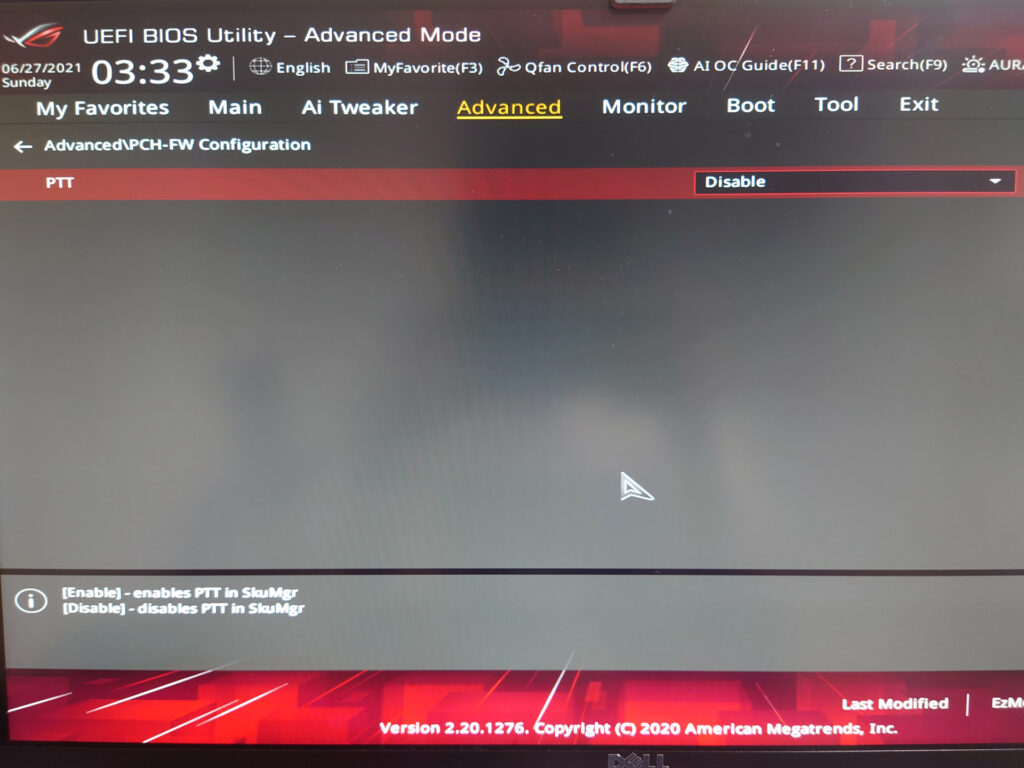
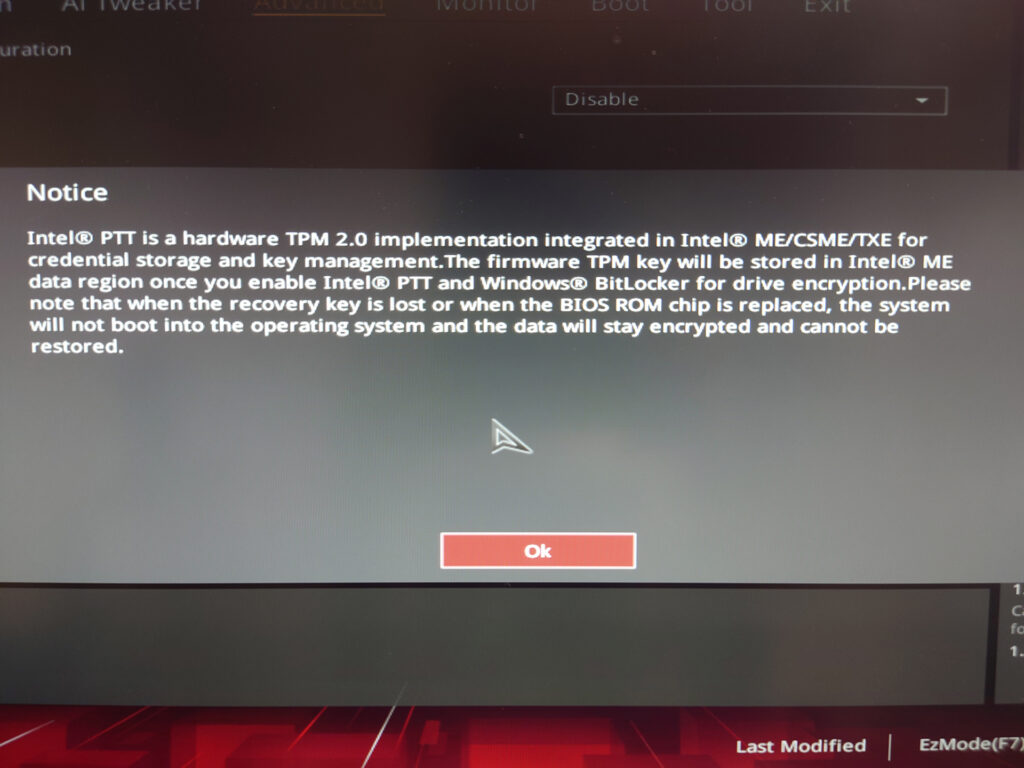


コメント